इन इस लेख के भाग 1 हम वापस नमूना दर एक ही सत्र में अलग से ऑडियो फ़ाइलों को खेलने के लिए प्रो 10 उपकरण की क्षमता पर चर्चा की, और विकल्प Pro उपकरण द्वारा की पेशकश जब एक सत्र के लिए ऑडियो आयात. केवल संगीत स्थितियों में (है कि, के बाद उत्पादन में नहीं है) उद्देश्य के लिए ऑडियो के सभी एक ही गति, जिस पर यह मूल रूप से दर्ज की गई थी में वापस खेल के साथ अंत है. पोस्ट में उत्पादन, तथापि, यह कभी कभी चलती छवि प्रारूप को बदलने की मांग के साथ सामना करने के लिए ऑडियो की गति को बदलने के लिए आवश्यक है, खासकर जब फिल्म से वीडियो या ठीक इसके विपरीत करने के लिए चलती है.
खींचो - अप और पुल - चढ़ाव
आदेश में प्रत्येक formatwhen चलती छवि की तकनीकी सीमाओं के साथ सामना करने के लिए वीडियो या filmits गति को बदला जा करने के लिए वीडियो फिल्म से स्थानांतरित कर रहा है. इसका मतलब यह है कि ऑडियो ऊपर निकल सकता है या धीमा से मिलान करने के लिए की जरूरत है. प्रो 10 उपकरण तक खींच या नीचे खींच नमूना दर के क्रम में इस लक्ष्य को हासिल करने की क्षमता प्रदान करता है. निम्न तालिका गति में परिवर्तन है कि जगह ले जब एक प्रारूप से दूसरे करने के लिए ऑडियो स्थानांतरित करने की आवश्यकता को दर्शाता है:
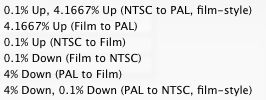
प्रो कैसे उपकरण गति बदलते फ्रेम दर के द्वारा आवश्यक परिवर्तनों को प्रदर्शित करता है
उदाहरण - नीचे खींच
उदाहरण के लिए, आप स्थान 48 kHz है, जहां स्थान फुटेज 24 फ्रेम प्रति सेकंड (fps) पर कब्जा कर लिया था पर दर्ज की ध्वनि के साथ आपूर्ति की गई है. फुटेज के क्रम में एक कंप्यूटर में संपादित करने के लिए 29.97 fps (NTSC प्रसारण के लिए उपयुक्त) में वीडियो को हस्तांतरित. वीडियो 0.1% अपनी मूल स्रोत (है कि timecode के एक दूसरे के वास्तविक समय की एक दूसरे की तुलना में 0.1% रह गया है) की तुलना में धीमी गति में चला जाएगा ताकि ऑडियो नीचे खींच अन्यथा यह भी तेजी से हो सकता है (अगर समायोजन के बिना आयातित) की आवश्यकता है.
- In Pro Tools then, set the session sample rate to 48 kHz
- Import the location audio to the session by using the Import Audio dialog (File > Import > Import Audio or Shift-Command-i)
- You will be offered to either ‘Add’ or ‘Copy’ the audio; choose ‘Copy’ then tick the ‘Apply SRC’ checkbox
- From the ‘Source Sample Rate’ drop-down menu choose 48 kHz (Pull Up/Down) and then 47, 952 - 0.1% Down (Film to NTSC)
उपयुक्त स्रोत नमूना दर का चयन
Pro उपकरण तो ऑडियो के इलाज के सत्र के रूप में यदि गंतव्य नमूना दर 47,952 हर्ट्ज है, कि अगर मामला था तो अब थोड़ा 1 सेकंड से 48,000 नमूने लेने के लिए वापस खेलने और ऑडियो इसलिए 0.1% से नीचे धीमी हो जाएगी.
परिणामस्वरूप ऑडियो 48 kHz फ़ाइलें हो जाएगा, लेकिन वीडियो के साथ सिंक में वापस हो जाएगा.
इस छवि के नीचे 0.1% से 1 सेकंड फ़ाइल को धीमा के प्रभाव दिखाता है, ध्यान दें कि timecode 1 सेकंड वास्तविक समय की तुलना में 1 सेकंड लंबा है
रूपांतरण गुणवत्ता
जब आप इस तरह से नमूना दर रूपांतरण लागू, तुम भी रूपांतरण गुणवत्ता के विकल्प कम (सबसे तेजी से) से लेकर है
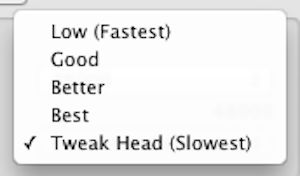
नमूना दर रूपांतरण गुणवत्ता सेटिंग्स


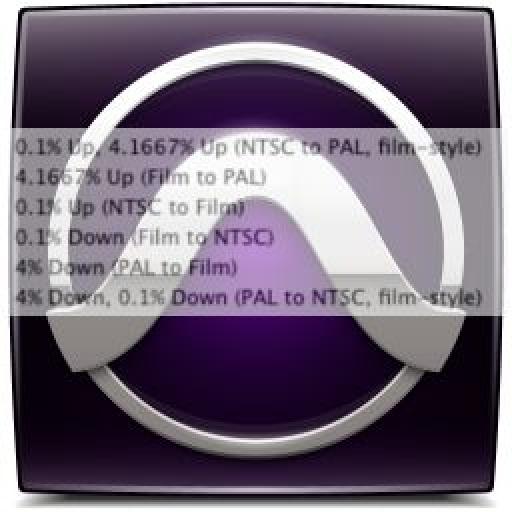
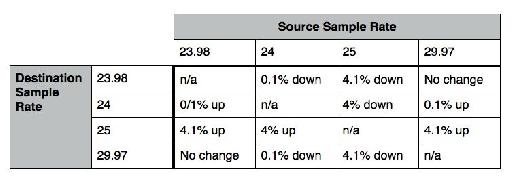
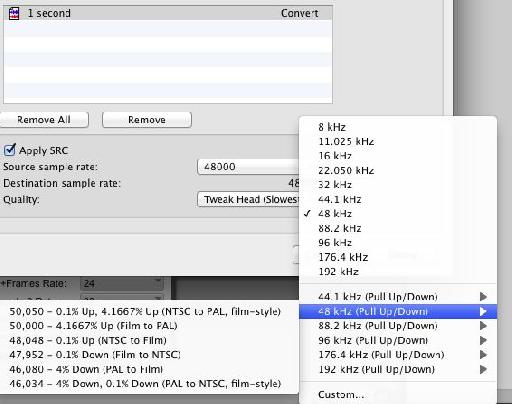
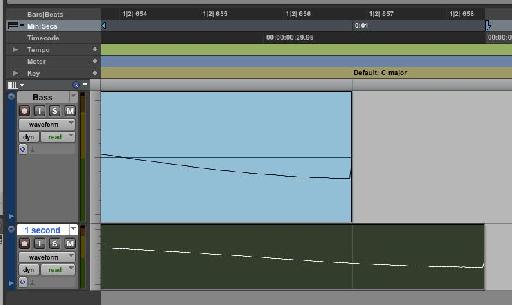
 © 2024 Ask.Audio
A NonLinear Educating Company
© 2024 Ask.Audio
A NonLinear Educating Company
Discussion
Want to join the discussion?
Create an account or login to get started!